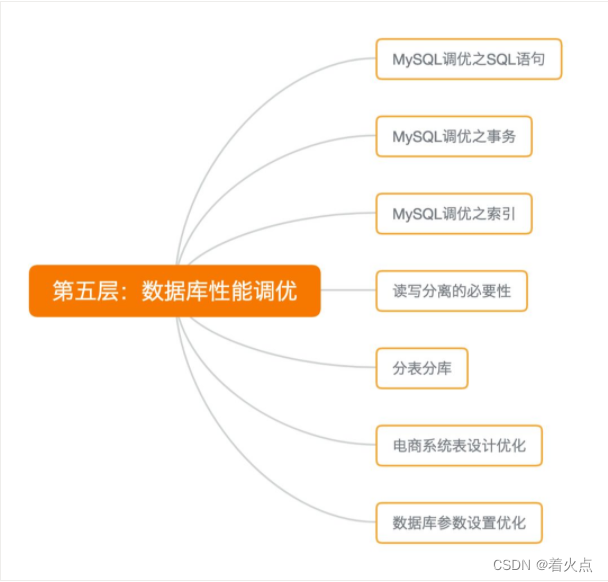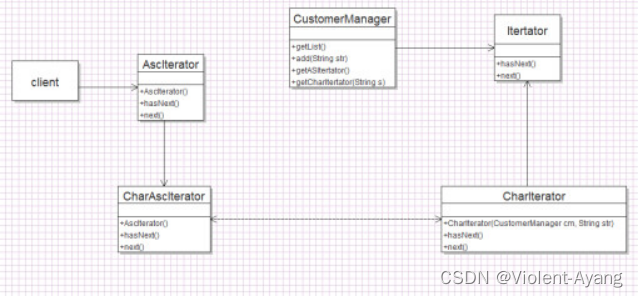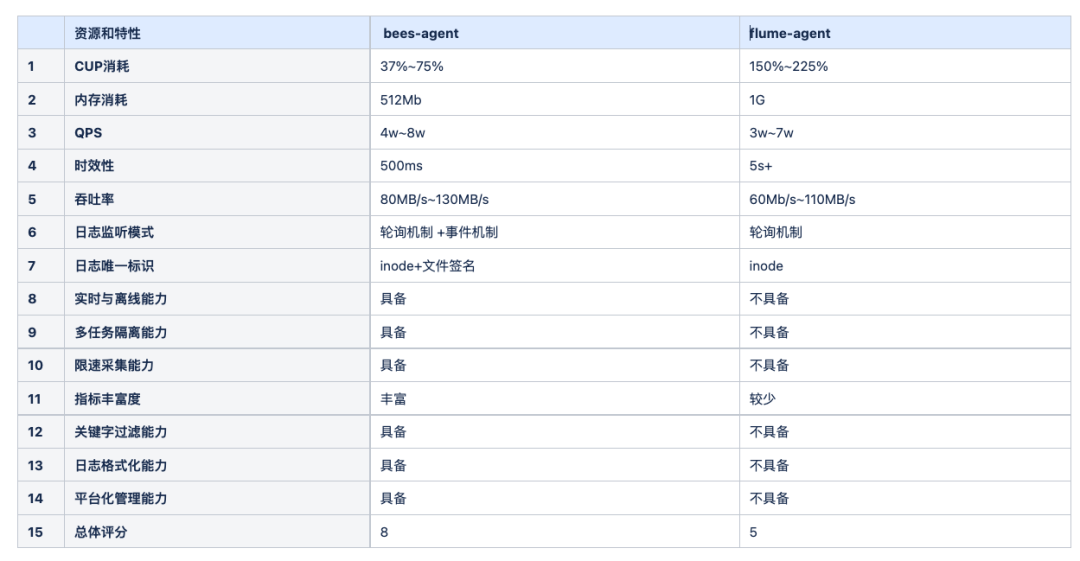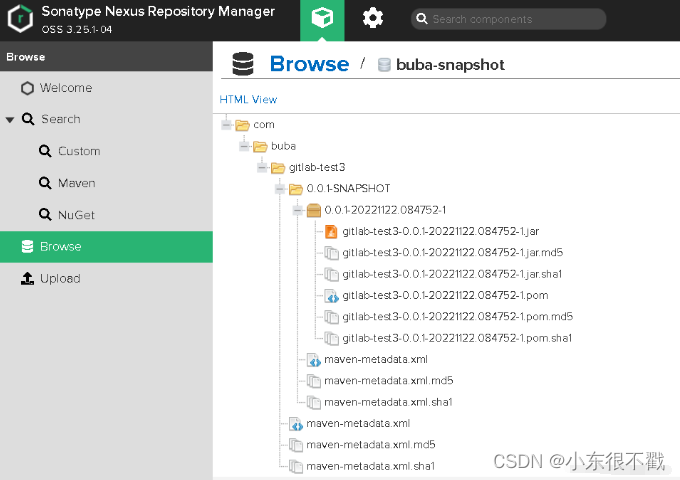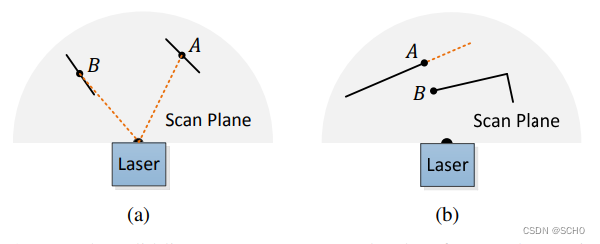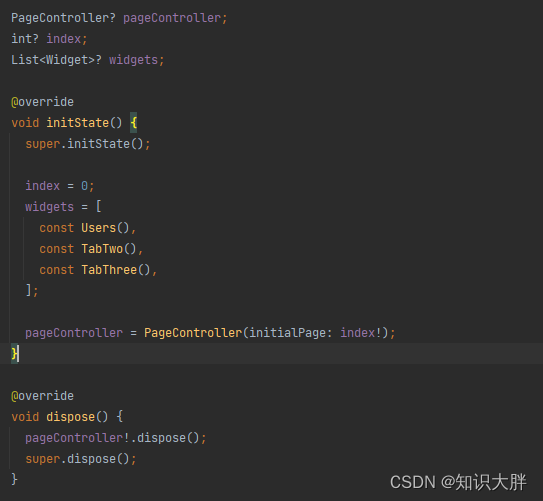1.MQTT基础知识学习
MQTT协议基础知识视频学习资源:太极创客
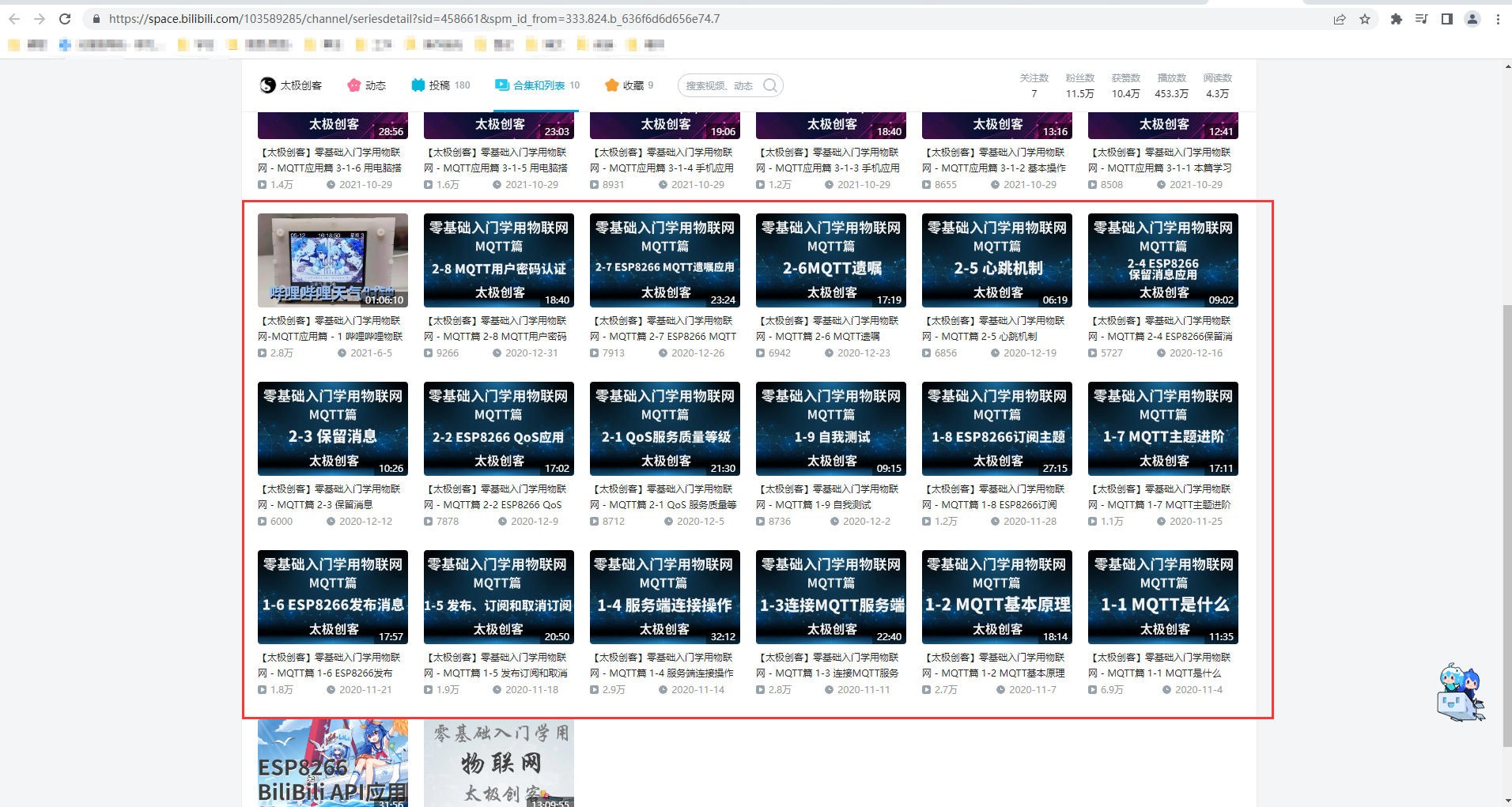
太极创客的MQTT基础篇博文目录链接:零基础入门学用物联网 – MQTT基础篇 – 目录

备注:建议先学习一下MQTT的基础知识后再学习下面章节部分的内容。
2.MQTT服务器的搭建
MQTT服务器的搭建步骤如下:
- 使用docker pull emqx 下载emqx (使用emqx 搭建MQTT服务器)
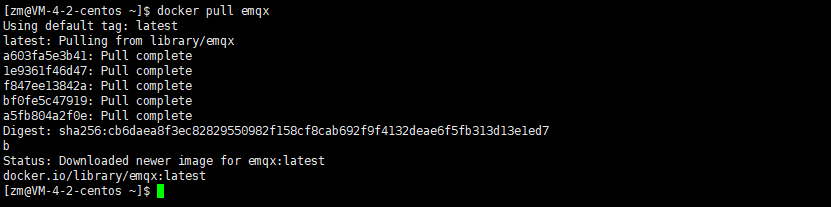
- 查看一下emqx 的镜像文件docker images
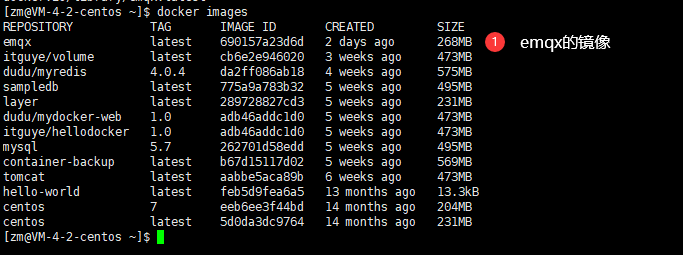
- 启动emqx镜像文件
docker run -d --name emqx -p 18084:1883 -p 18085:8081 -p 8083:8083 -p 8883:8883 -p 8084:8084 -p 18083:18083 emqx

备注信息:
–name emqx:容器名为emqx,可自定义
-p 18083:18083:端口映射,web端后台管理页端口,前面一个18083是本机端口,可自定义
-p 18084:1883:端口映射,MQTT TCP端口,前面一个18082是自定义的本机的端口,可自定义
-p 8883:8883:端口映射,MQTT TCP TLS/SSL 端口,前面一个8883可自定义
-p 8083:8083:端口映射,HTTP and WebSocket 端口,前面一个8083可自定义
-p 8084:8084:端口映射,HTTPS and WSS 端口,前面一个8084可自定义
来源于:Docker搭建MQTT服务器
- 查看启动的镜像
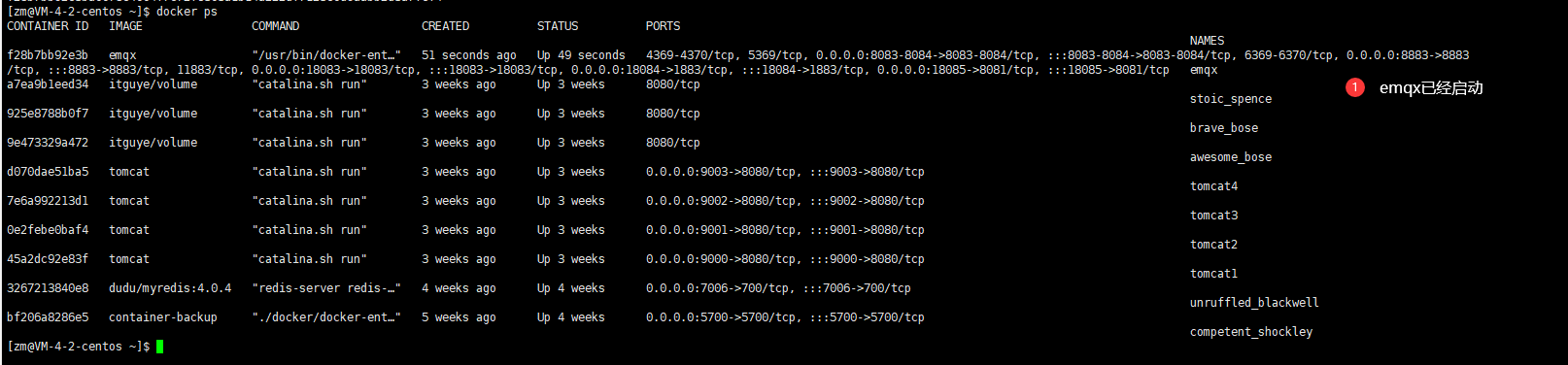
- 防火墙放行,我的服务器是租的腾讯云,所以在腾讯云控制台防火墙处分别开启18083;18084;8883;8083;8084端口号截图如下
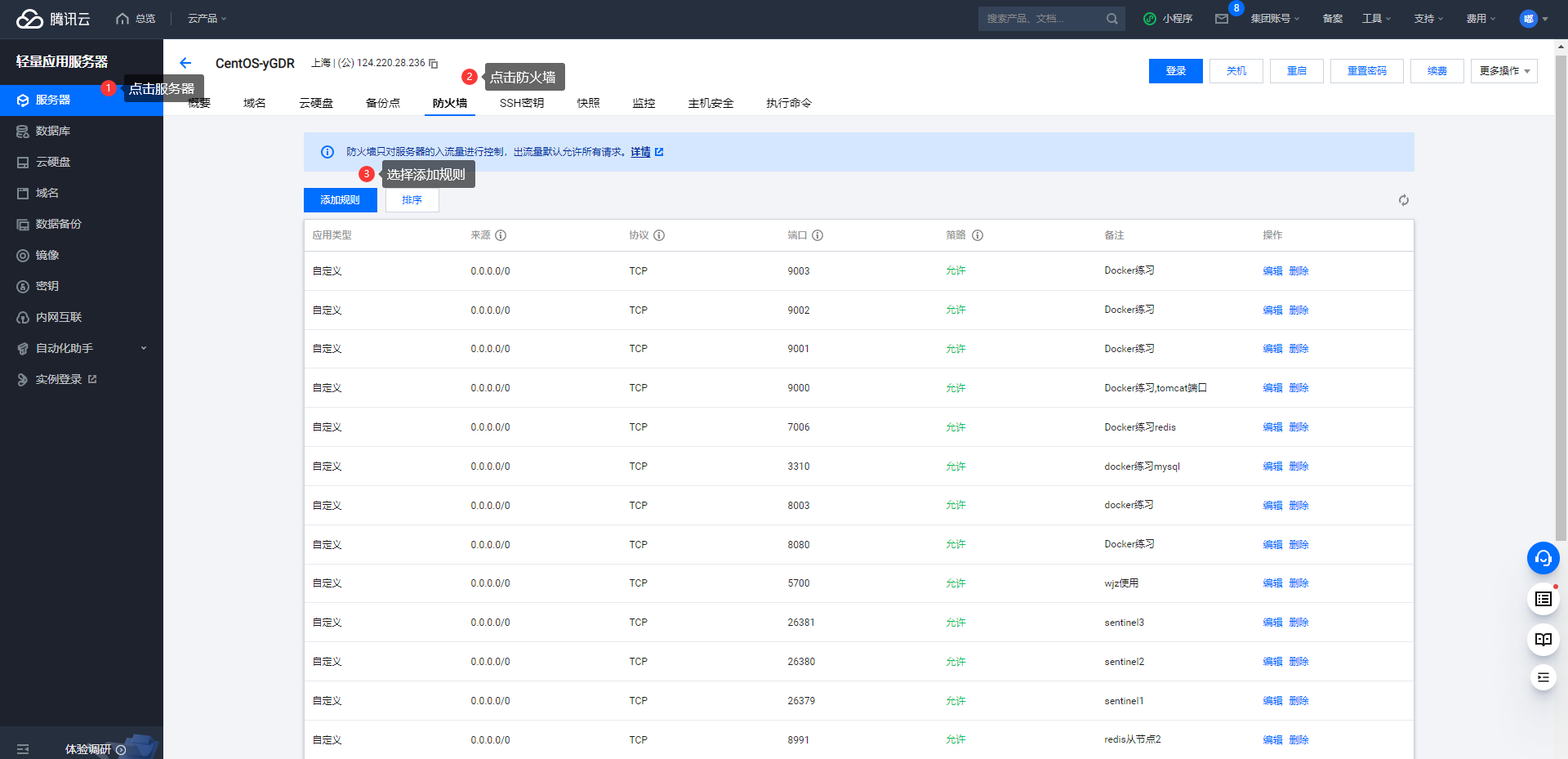
下图是放行18083端口的截图,其他端口号按到此步骤放行即可:

- 访问http://www.itguye.top:18083/ 其中www.itguye.top为我的主机服务器域名,访问后会进入后台管理端的登入界面
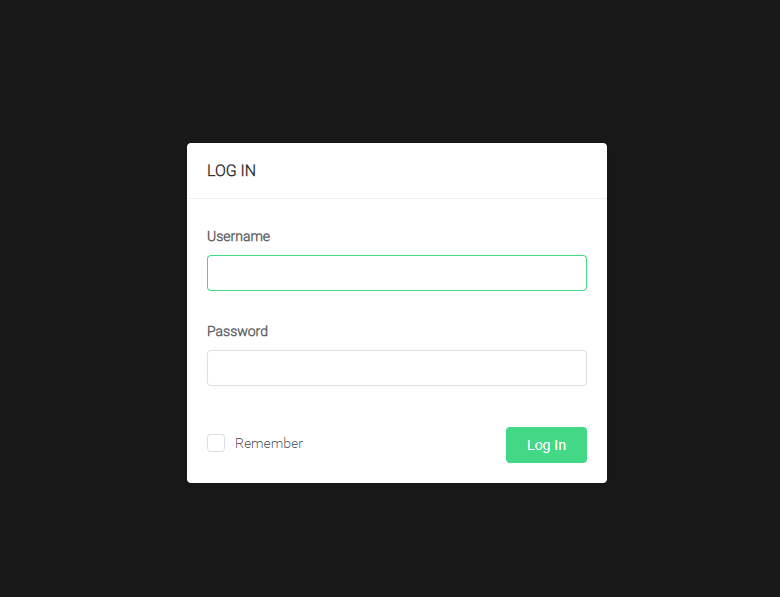
默认的账号:admin 密码:public,输入账号和密码进行登入,就会进入如下MQ的管理端:
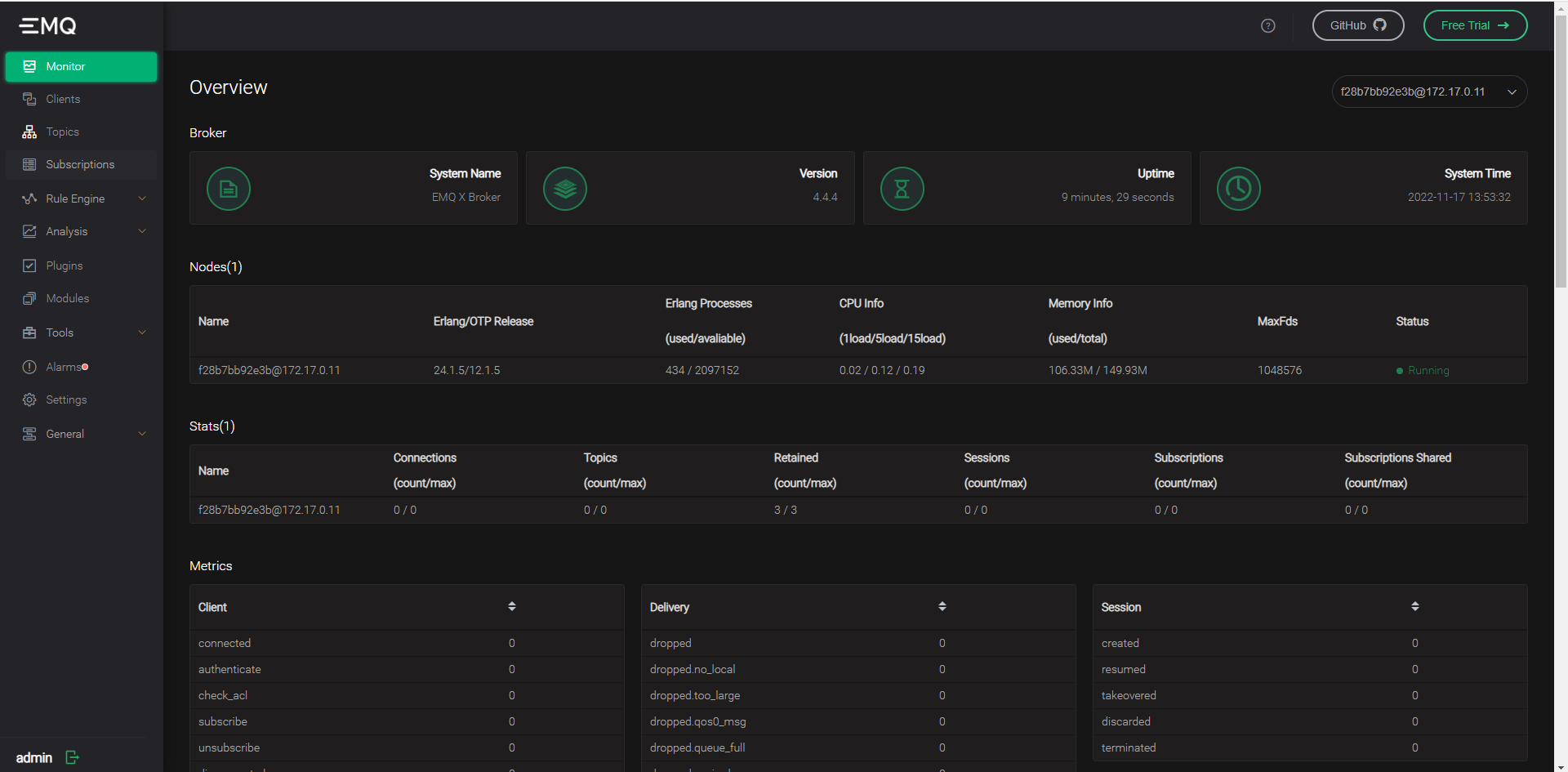
设置中文的步骤如下:
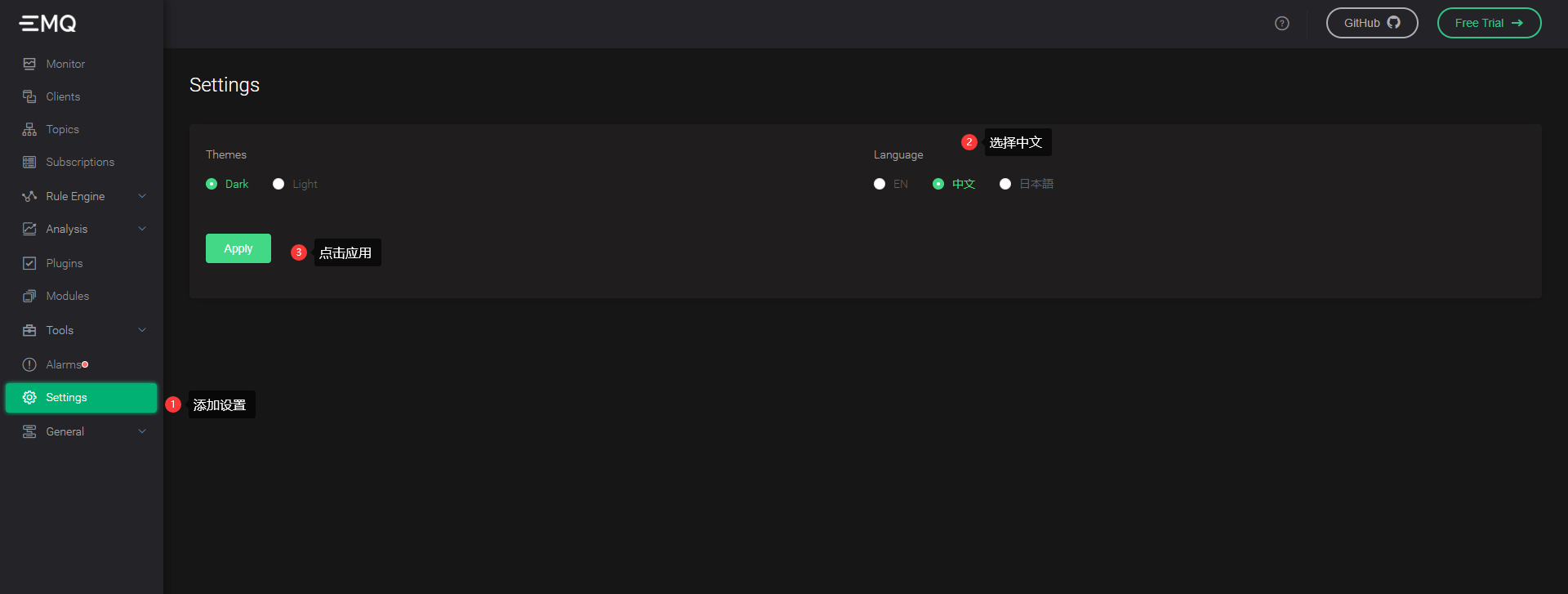
3.SpringBoot的测试程序
功能非常的简单就是温度传感器发布了一个主题,该主题会经过MQTT服务器转发给所有订阅该主题的客户端。这里我采用MQTTX软件来模拟温度传感器发布主题,MQTTX的软件与使用可以参照这篇博文:MQTT 图形化客户端-MQTTX安装使用教程。
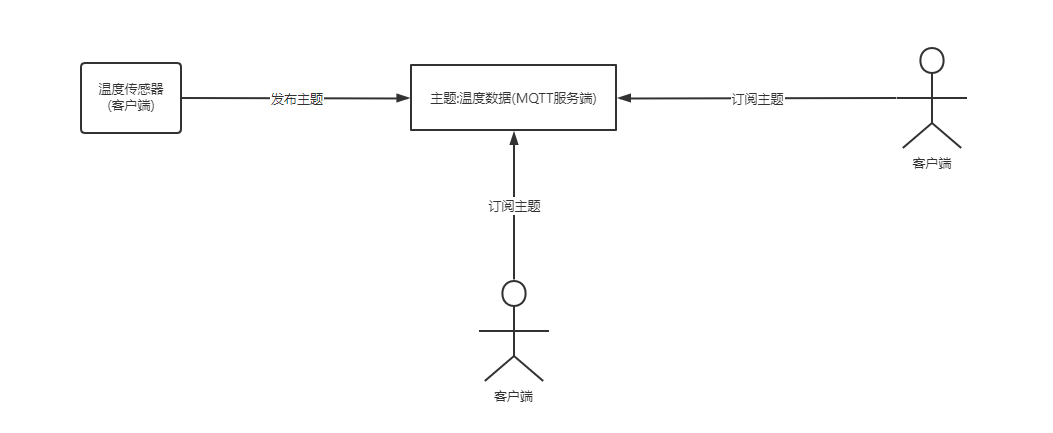
创建一个温度传感器的客户端连接:
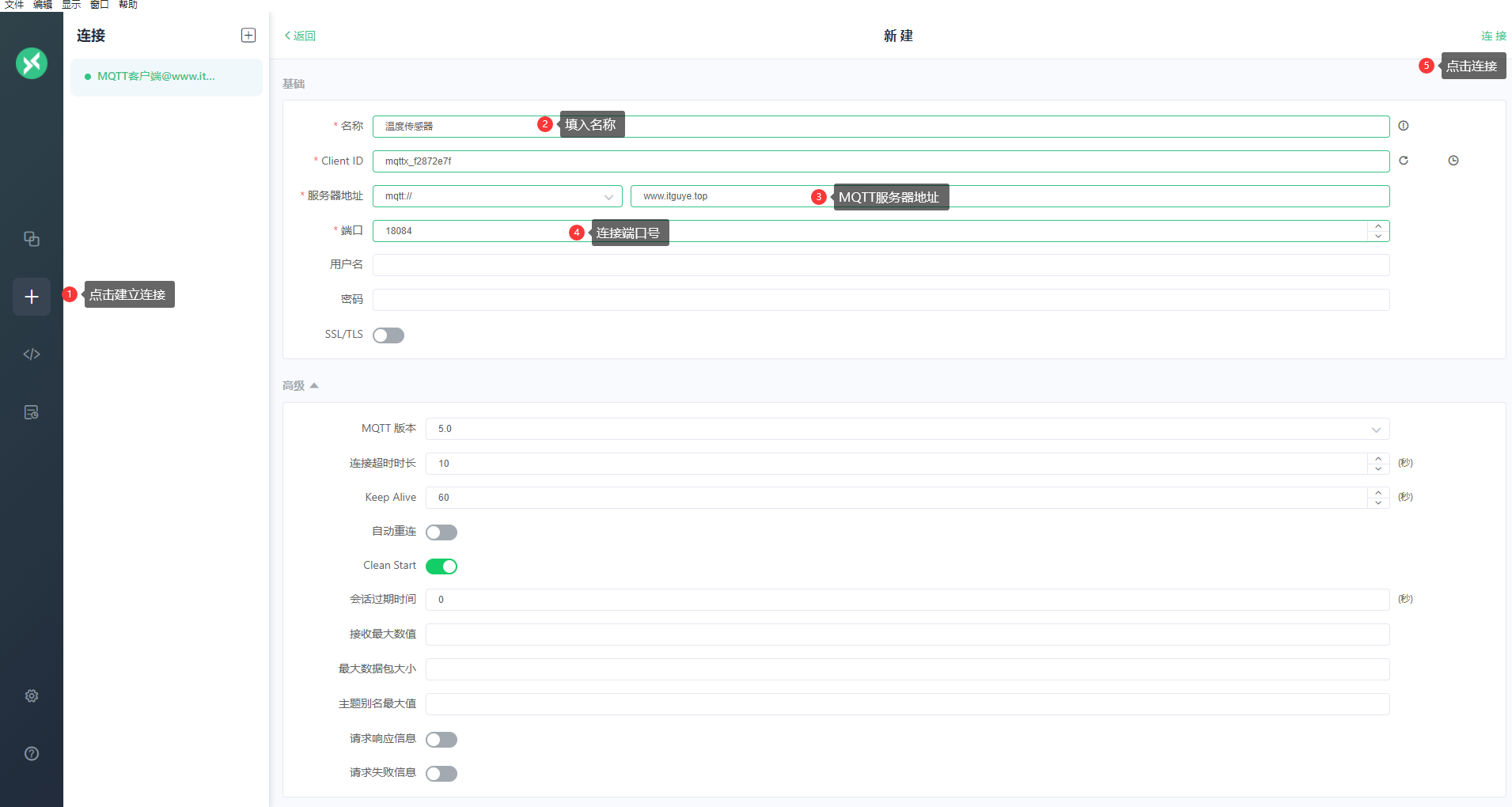
利用MQTTX软件发布smartagriculture/data/temperature主题:
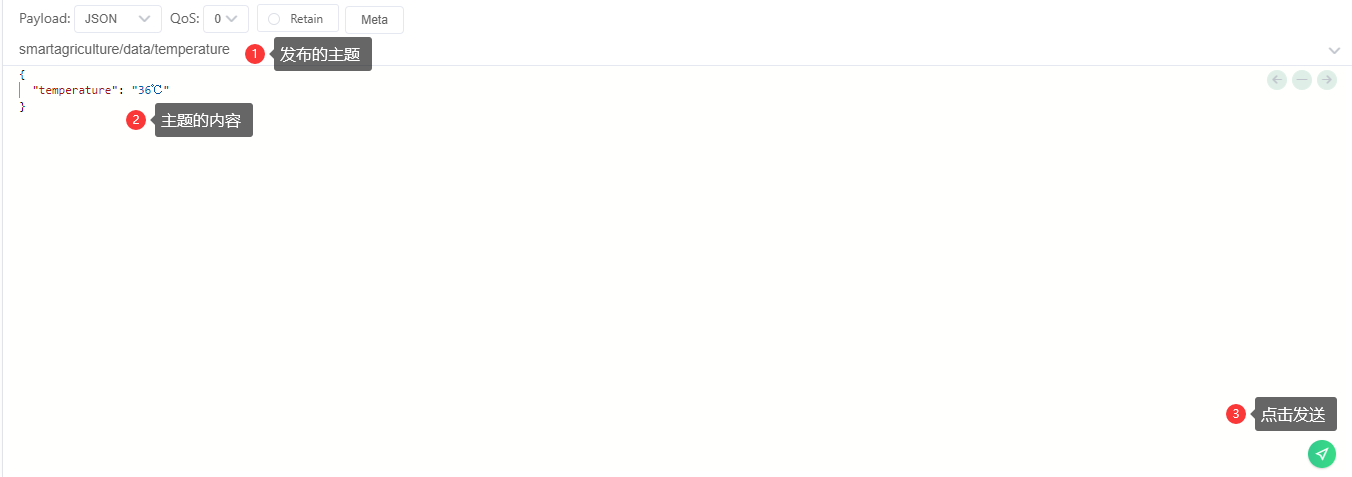
MQTT服务器中可以创建客户端来获取该主题的数据:
- 建立客户端连接
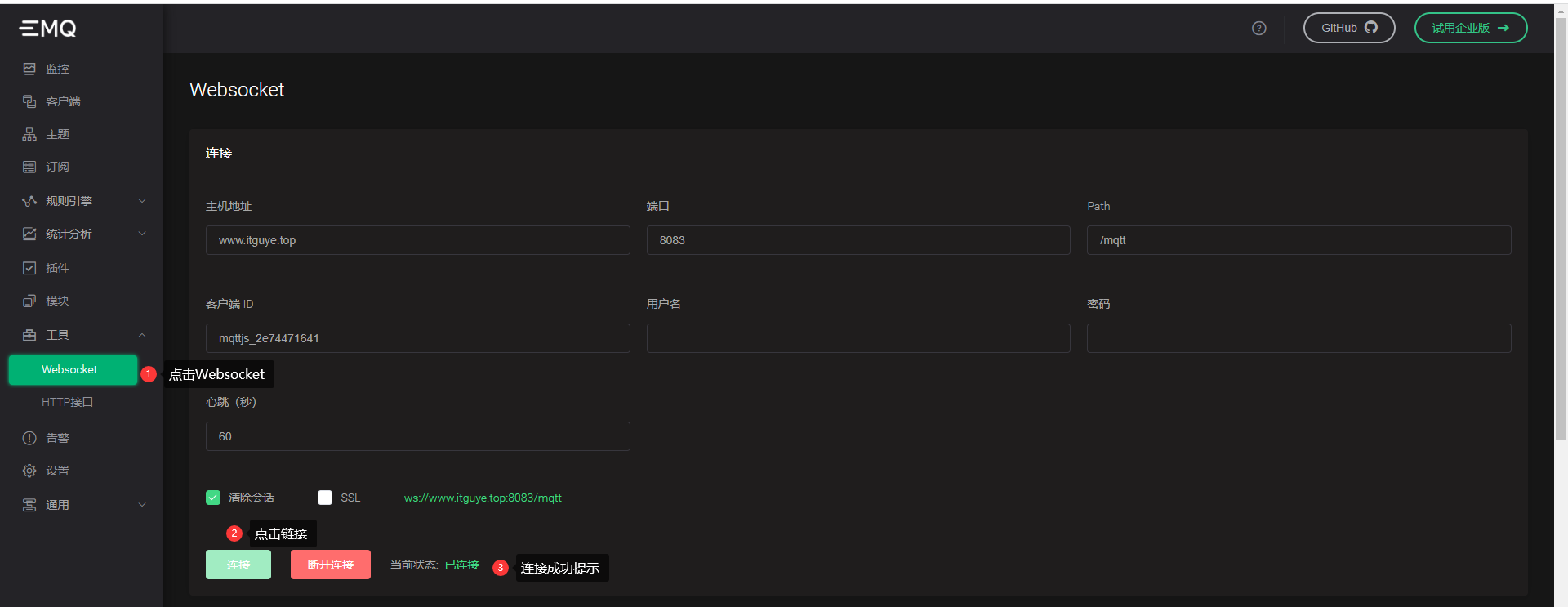
- 订阅主题smartagriculture/data/temperature
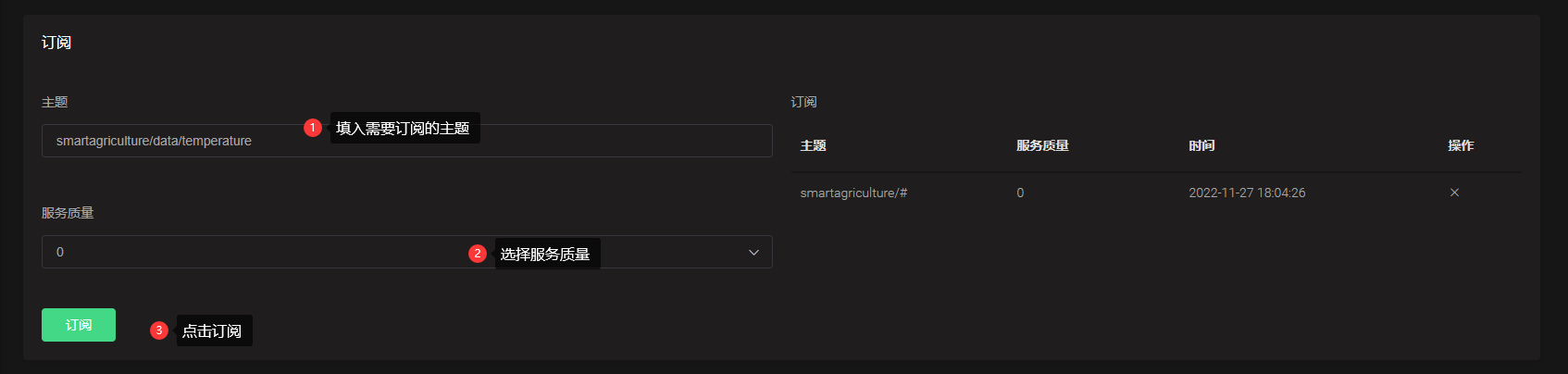
- 再次利用MQTTX软件客户端发布主题内容,MQTT服务器中的Web Socket订阅的客户端会收到该消息
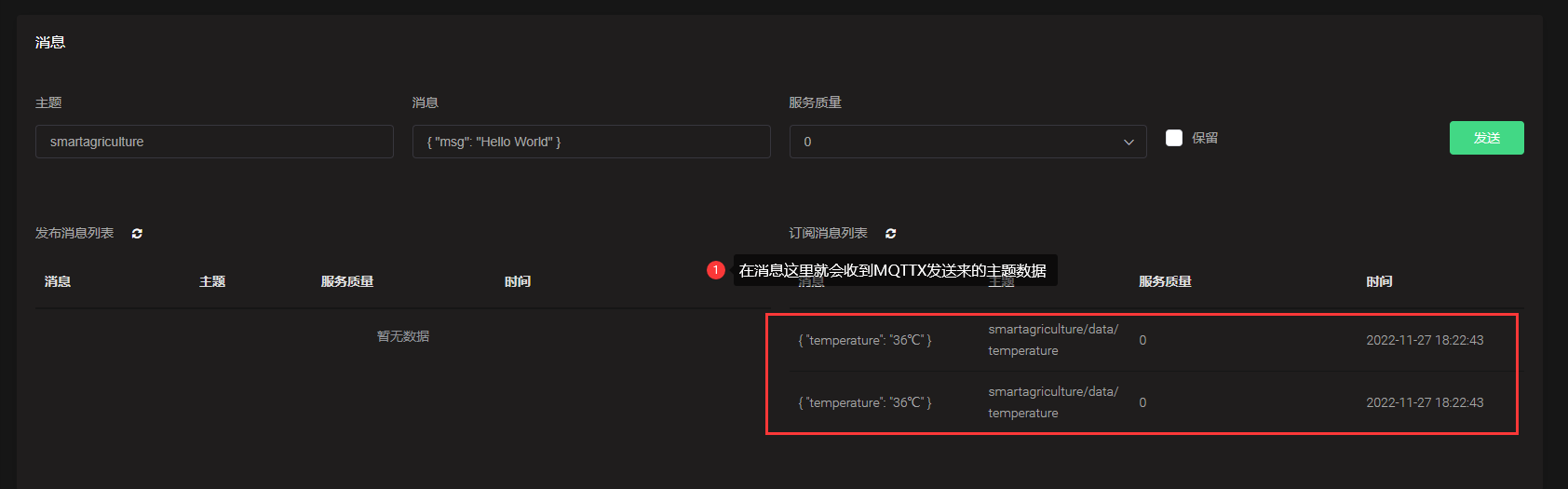
接下来我们通过SpringBoot项目来接收客户端发送的温度数据,这里不再自己创建项目了,我在网上找到一个MQTT的Demo,clone一下该项目即可,项目地址https://github.com/CallMeAdong/mqttDemo。
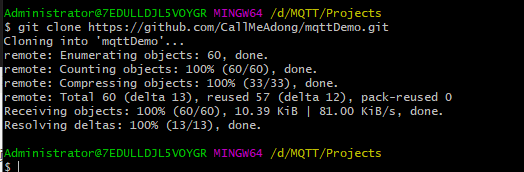
clone完毕后,用IDEA打开此项目,项目框架如下图所示:
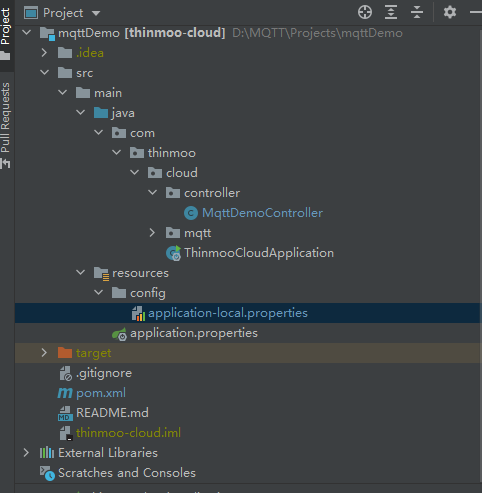
如果在项目文件中出现下图提示:

在pom.xml中添加如下依赖即可解决:
<dependency>
<groupId>org.springframework.boot</groupId>
<artifactId>spring-boot-configuration-processor</artifactId>
<optional>true</optional>
</dependency>
接下来修改application-local.properties文件中的MQTT配置信息:
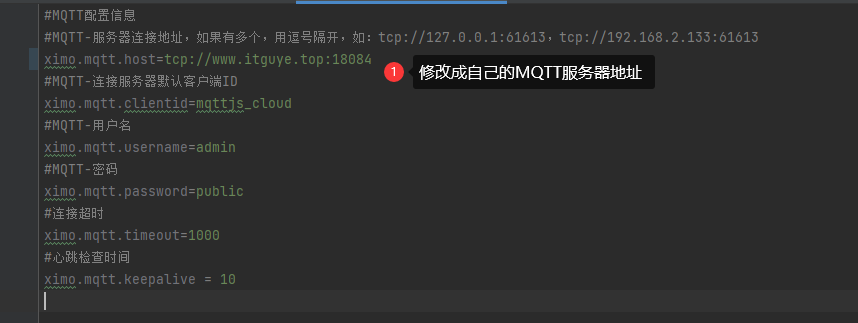
在MqttSubClient类中修改订阅主题为smartagriculture/#
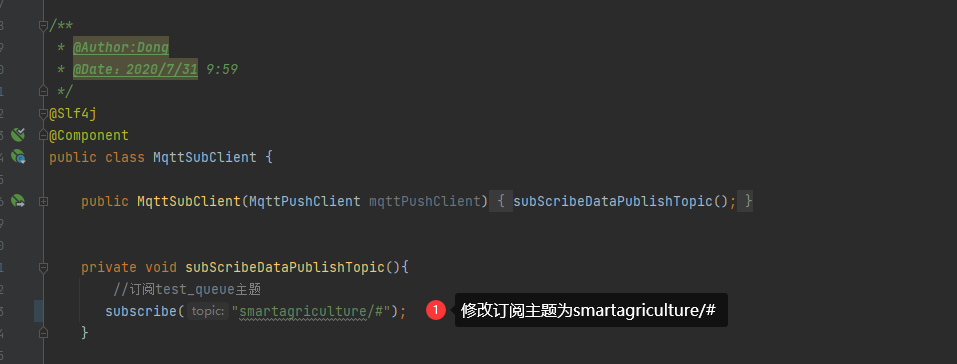
运行项目,并使用MQTTX软件发布主题,项目控制台会收到如下图所示的内容:
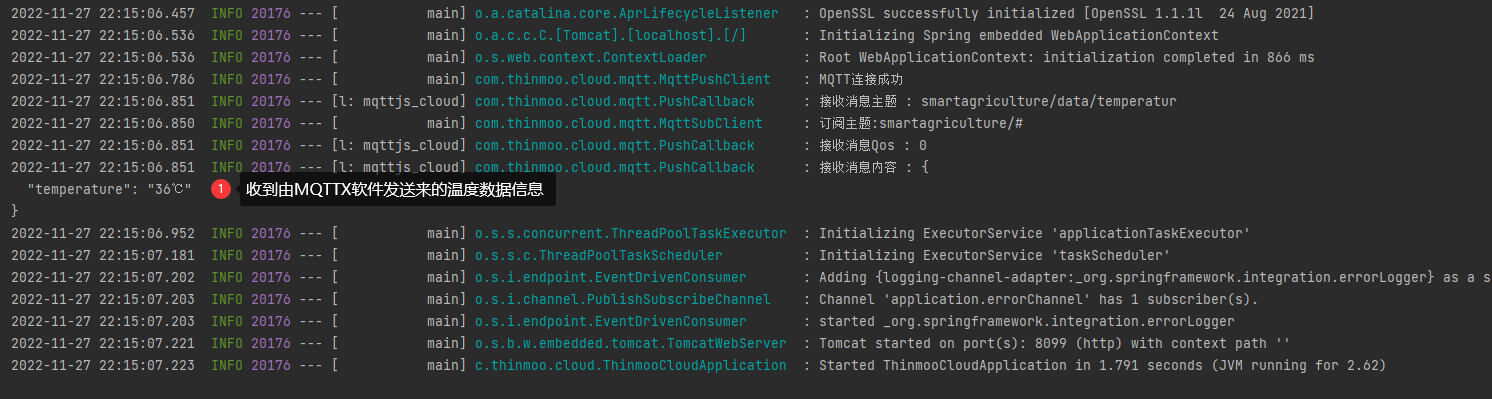
MQTTX软件模拟的温度传感器怎么来接受另一个客户端发送来的数据呢,其实很简单只需要温度传感器订阅另一个客户端发起的主题即可。下图的控制类中提供了二个主题接口,访问其中一个接口就会发起一个test.queue的主题。
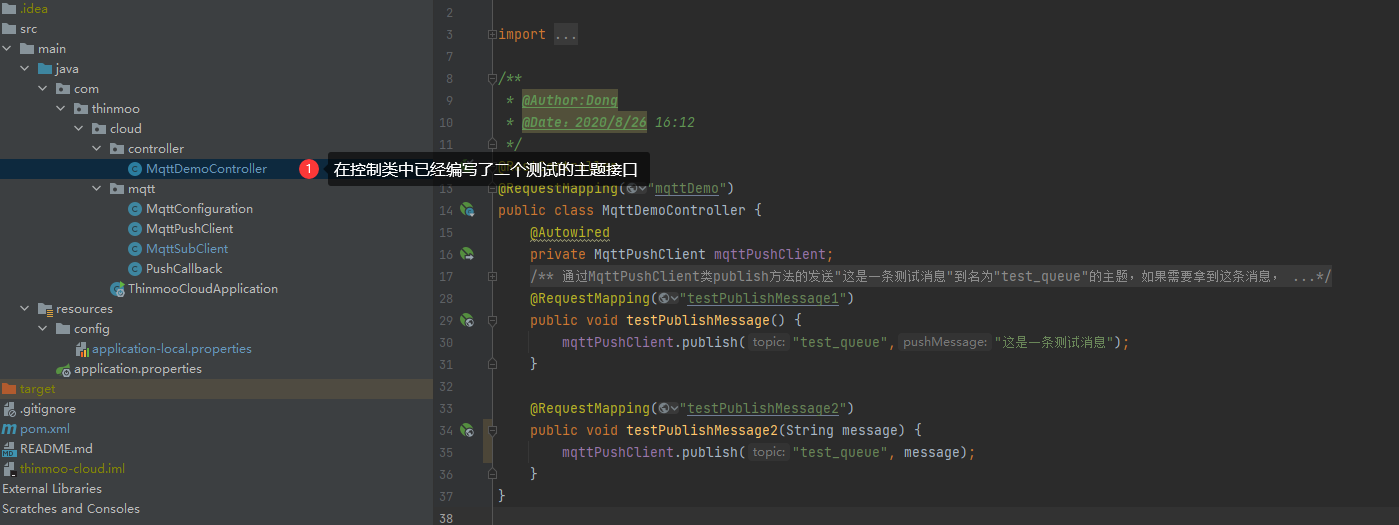
使用MQTTX软件订阅该主题,截图如下:
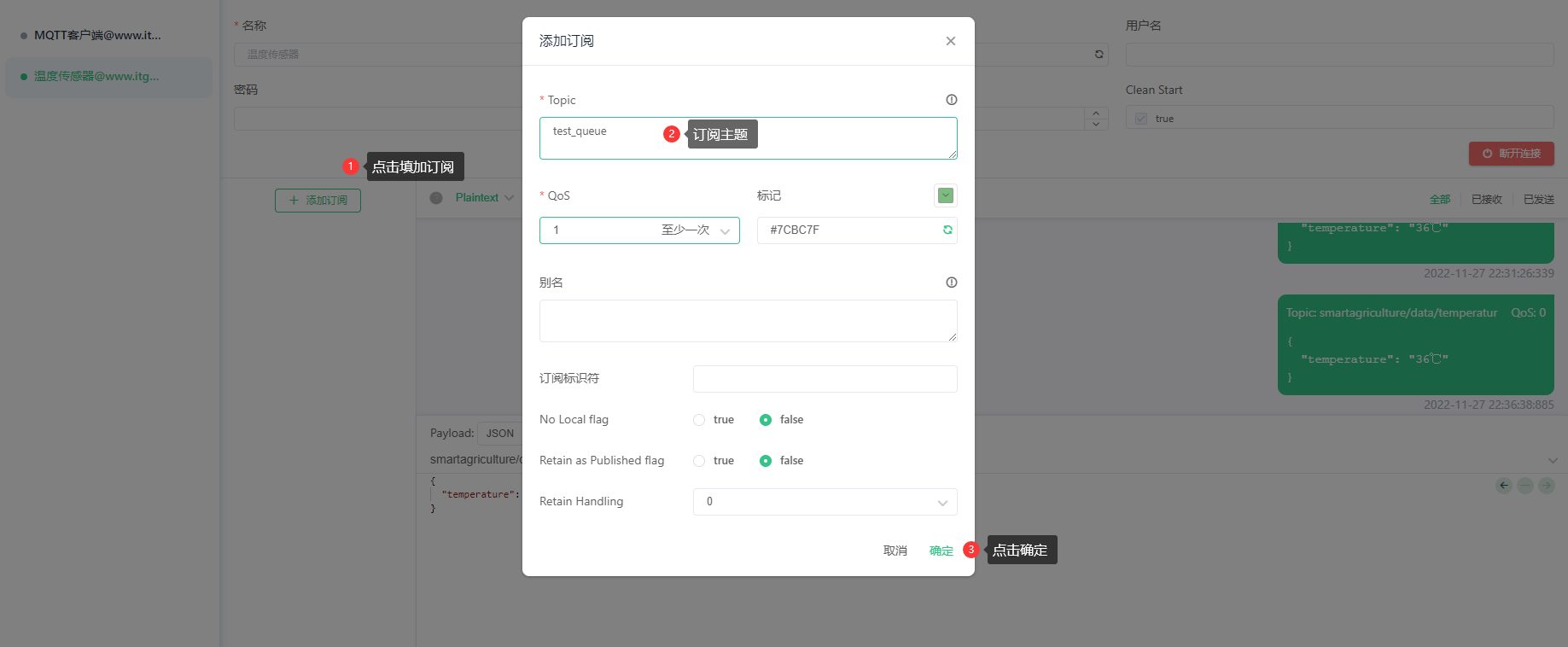
访问发送主题的接口 http://localhost:8099/mqttDemo/testPublishMessage1,发起主题。
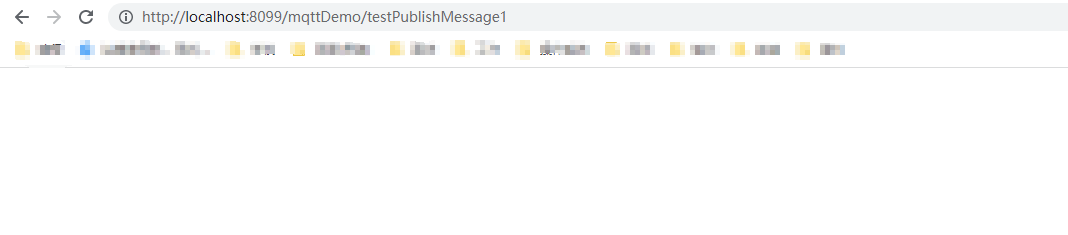
MQTTX软件就会收到项目发来的主题消息,如下图所示。
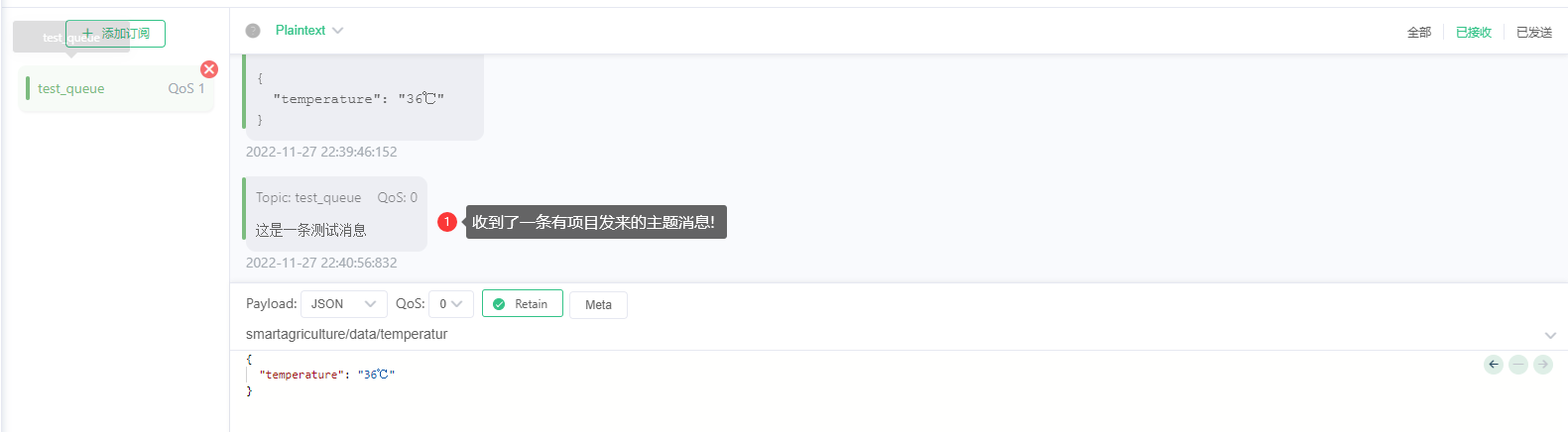
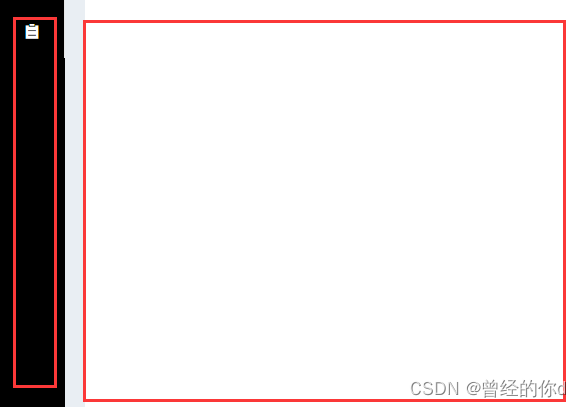
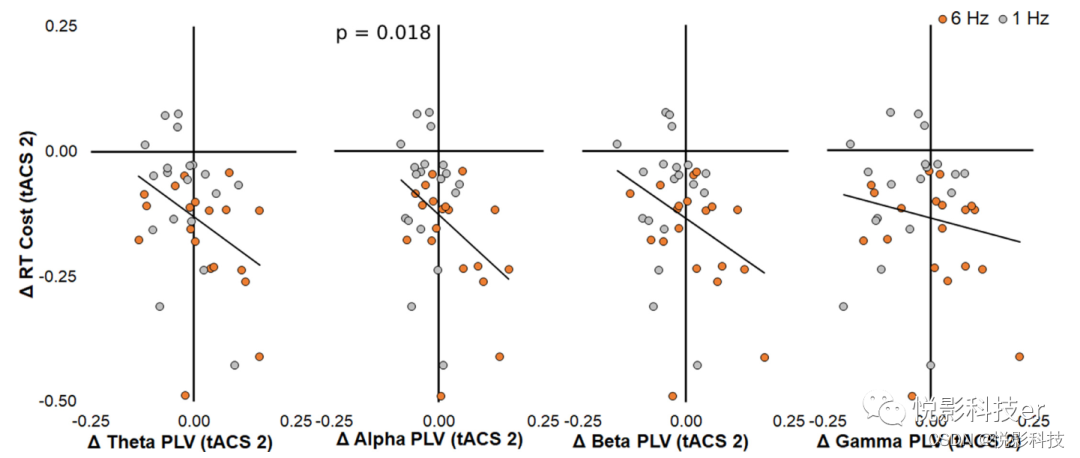
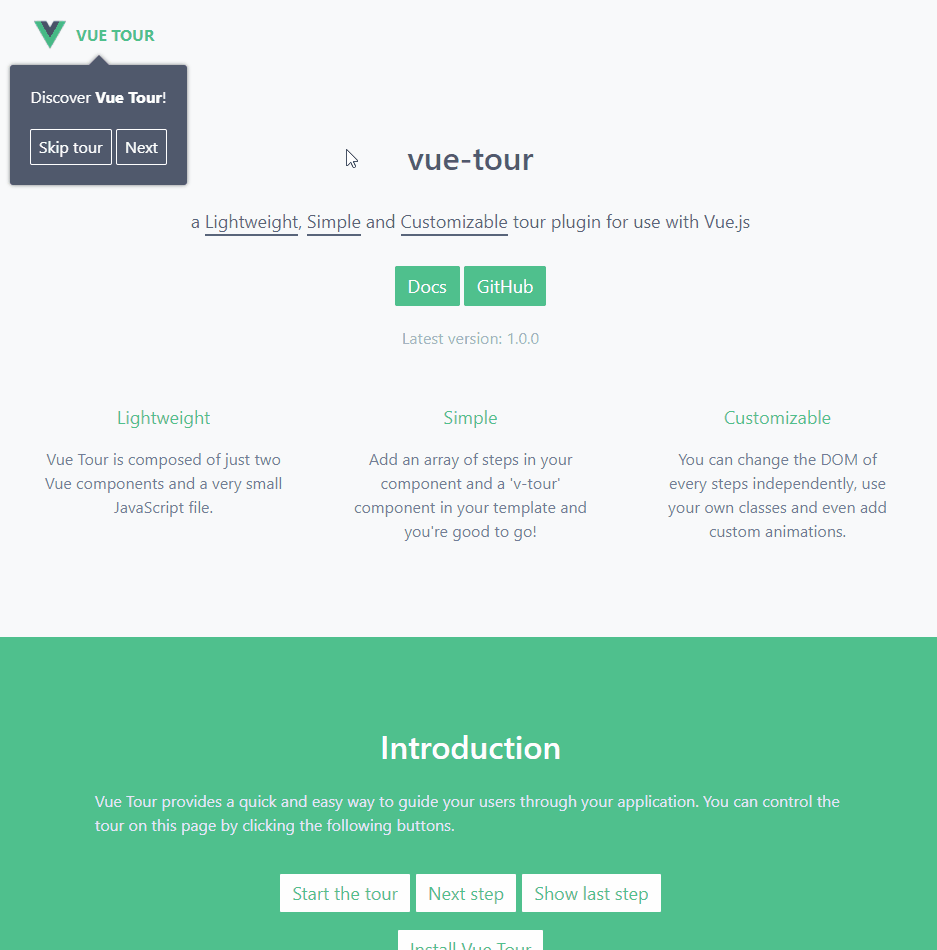

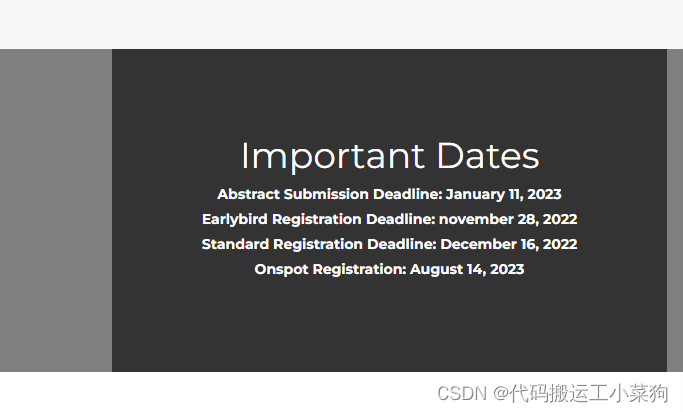


![[附源码]计算机毕业设计springboot保护濒危动物公益网站](https://img-blog.csdnimg.cn/fef25df62aef442dbd9c6c3a1231dd76.png)